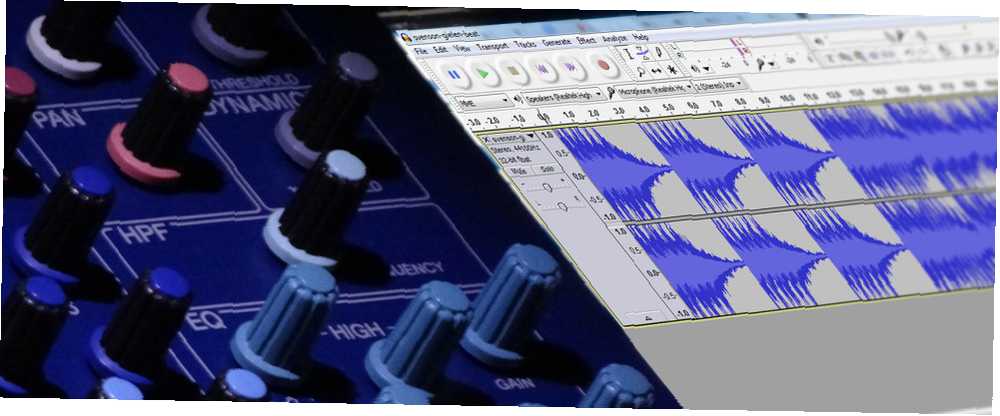
Lesley Fowler
0
1592
335
Audacity, l'éditeur audio open source populaire, est idéal pour éditer des podcasts, enregistrer des démos à domicile, voire des notes d'étude. Vous pouvez l'utiliser pour enregistrer d'autres données audio sur votre ordinateur et modifier les commentaires pour des projets vidéo, tels que des vidéos de réaction sur YouTube. Comment créer une vidéo de réaction que YouTube adorera Créer une vidéo de réaction que YouTube adorera de nombreux types différents des vidéos ont du succès sur YouTube, mais l’un des types de vidéo les plus populaires est la vidéo "réaction". Voici comment faire le vôtre. .
Mais il y a de fortes chances que vous n'utilisiez pas pleinement Audacity. L'application riche en fonctionnalités propose une grande sélection d'effets audio pouvant être utilisés pour ajouter une dimension supplémentaire de finition à vos projets audio. Nous avons déjà produit un guide pour vous montrer comment tirer le meilleur parti d'Audacity. Guide du débutant pour la production d'enregistrements musicaux à la maison avec Audacity. Guide d'un débutant pour la production d'enregistrements musicaux à la maison avec l'audace. trop haut. Il est préférable d’en apprendre davantage sur les techniques de production et d’enregistrement de musique et d’utiliser des outils sur votre ordinateur pour enregistrer votre propre musique. , et cette fonctionnalité va plus loin.
Ces 5 astuces (plus un bonus!) Vous montrent comment faire passer vos projets audio Audacity au niveau supérieur. Oubliez les pensées de “mise à niveau” to Adobe Audition - essayez ces astuces et restez fidèle à Audacity!
Obtenez un effet sonore de style téléphonique
Nous allons commencer par des plus faciles. Avez-vous déjà eu besoin de traiter du son pour le faire sonner comme s'il sortait d'un téléphone? Vous voulez peut-être faire en sorte qu'une voix semble appeler de l'étranger, par exemple?
Pour ce faire, sélectionnez l'audio à, puis ouvrez Effets> Égalisation. De là, allez au Sélectionnez la courbe liste déroulante, et choisissez, sans surprise, Téléphone. Attendez que l'effet soit appliqué, puis réécoutez.
Cette vidéo illustre parfaitement la procédure. Notez que d’autres effets sont disponibles dans ce menu déroulant, notamment celui qui applique une “Talkie walkie” son à votre projet audio.
Avoir une radio en arrière-plan
Produire un drame audio ou une courte scène? Avoir besoin de quelques “radio de fond” pour peindre une image d'un lieu (peut-être une cuisine ou une voiture) avec une radio jouant?
Pour que cet effet soit appliqué, sélectionnez à nouveau votre piste audio / section audio, puis sélectionnez Effet> Filtre passe-haut. À partir de là, définissez le Rolloff menu déroulant à 12 dB, puis clique D'accord. Attendez que l'effet soit appliqué, puis Effet> Amplifier et cliquez D'accord pour l'option par défaut.
Ensuite, allez à Effet> Filtre passe-bas et sélectionnez 6 dB pour Rolloff. Nous devons ensuite revenir à Effet> Filtre passe-haut et choisir 6 dB encore pour Rolloff, puis répète Effet> Amplifier, à nouveau avec l'option par défaut. Enfin, retournez à Effet> Filtre passe-bas et sélectionnez 12 dB.
Tout au long, vérifiez l’audio au fur et à mesure - il se peut que vous appréciiez l’effet tel quel, ou que vous souhaitiez ajouter une version finale. Effet> Amplifier. Vous pouvez également ajouter du bruit blanc à la radio en ajoutant une nouvelle piste (Pistes> Ajouter un nouveau> Piste audio) puis en sélectionnant Générer> Bruit… et sélectionnez blanc.
La piste de bruit blanc obtenue doit alors être traitée de la même manière que votre première piste, avec l’amplification et les modifications apportées aux filtres. Regardez la vidéo ci-dessus pour de l'aide.
Des voix démoniaques… MWAHAHAHA!
Besoin de présenter une sorte de ton diabolique et diabolique dans votre production? Peut-être que vous faites des voix pour un projet de jeu vidéo ou une pièce radiophonique (comme celles que vous pouvez acheter sur Audible. 10 façons de télécharger des livres audio gratuitement maintenant. 10 façons de télécharger des livres audio gratuitement maintenant. Les livres audio peuvent être un C'est un excellent moyen de "lire" tout en faisant d'autres choses. Le seul problème est que les livres audio gratuits sont plutôt difficiles à trouver. Cette liste de ressources en ligne devrait vous aider.) ... de toute façon, vous pouvez utiliser Audacity pour apporter une qualité infernale aux procédures.
C'est remarquablement simple aussi. Commencez avec trois pistes identiques (dupliquez la première en sélectionnant et en appuyant sur Ctrl + D) puis renommez-les si cela vous aide. Ensuite, ajustez le gain sur les deuxième et troisième pistes, puis modifiez la hauteur. Pour ce faire, sélectionnez la piste, ouvrez Effets> Changer la hauteur et en réglant la hauteur de la piste 2 sur -5, et la hauteur de la piste 3 à -25.
Suivez ceci avec un autre effet, en sélectionnant la piste 2 et en ouvrant Effets> Echo et changer le temps de retard à 0,1, puis frapper D'accord. Vous devez alors sélectionner à nouveau la piste 2 et ouvrir Effets> Gverb, laissez les paramètres tels quels et cliquez sur D'accord.
Avec la piste 3 alors sélectionnée, ouvrez Effets> Boost Basse et régler la fréquence sur 200 et Boost à 16, et cliquez D'accord. Encore une fois, utilisez la vidéo pour aider.
Sonne comme un robot
Plus de voix… celles de robots! Vous pouvez traiter votre voix pour la faire ressembler à un robot utilisant Audacity, étonnamment, et comme l'effet de voix démoniaque, cela peut être fait en seulement quelques minutes..
Commencez par une phrase que vous souhaitez robotiser et comme précédemment, dupliquez-la avec Ctrl + D. Sélectionnez la deuxième piste, ouvrez Effets> Echo et réglez le délai sur 0,04, et facteur de décomposition à 0.6, en cliquant D'accord pour confirmer le changement. Ensuite, avec la piste 2 sélectionnée à nouveau, allez à Effets> Changer la hauteur et définissez la valeur de changement en pourcentage sur -dix.
Retournez à la piste d'origine et appuyez sur Ctrl + D dupliquer à nouveau. Sélectionnez la piste 3 et ouvrez Effets> Changer de tempo, et définissez le pourcentage de changement sur -3. Cliquez sur D'accord pour le confirmer. Vous devriez maintenant avoir terminé, mais vous préférerez peut-être peaufiner les trois pistes en fonction de votre voix robotique..
Notez que les robots ne parlent pas comme les gens. Que vous essayiez de répliquer Microsoft Sam ou JARVIS à partir du Avengers films, vous devrez modifier votre diffusion en fonction du travail.
Vous voulez des effets sonores Daleks Voice dans Audacity?
En bonus, voici une vidéo décrivant comment utiliser Audacity avec un plugin appelé Killeringer afin de créer un effet vocal Dalek, de BBC America. Docteur Who.
Cela imite essentiellement l’effet de modulateur en anneau analogique développé dans les années 1960, dont les détails ne sont connus que de quelques uns, y compris Docteur qui est Chanteur Dalek, Nicholas Briggs. Incidemment, si vous êtes un Docteur Who fan, vous pouvez utiliser Raspberry Pi pour les projets de bricolage. 4 projets de bricolage Raspberry Pi avec un parfum Doctor Who 4 projets de bricolage Raspberry Pi avec un parfum de Doctor Who Le Raspberry Pi: un phare de l’ingénierie britannique; Doctor Who: un phare de la télévision britannique. C’est un mariage parfait, alors il n’est pas surprenant de trouver plusieurs projets sur le thème de Doctor Who. .
Laser Blaster Sound FX avec Audacity
Nous allons en finir avec cet effet sonore, qui est simple au début, mais peut devenir compliqué plus tard si vous voulez continuer à peaufiner les choses.
Cet effet commence avec une piste vide remplie par l’effet Chirp, que vous trouverez dans Générer> Pépiement. Définissez la forme d'onde sur Dent de scie, avec la valeur de début de fréquence à 1200 et la valeur finale à 50; régler l'amplitude à 0,7 dans les deux domaines.
Ensemble Linéaire dans le menu déroulant Interpolation et définissez une durée de 00.200 secondes, puis cliquez sur D'accord. L'effet sonore obtenu ressemblera à un son de blaster laser des années 1980. À partir de ce moment, vous devriez jeter un coup d'œil à la vidéo pour trouver les différentes façons de le développer, de l'ajout d'échos à l'utilisation de plugins..
Il est probablement juste de dire que la plupart des gens ne tirent pas parti du vaste choix de fonctionnalités et d'effets d'Audacity. Nous pensons que ces tutoriels sur les principaux effets sonores devraient vous aider à en savoir plus sur ce superbe outil d’édition audio gratuit..
Vous voulez encore plus d'aide? Comment supprimer le bruit ambiant des fichiers audio avec Audacity Comment supprimer le bruit ambiant des fichiers audio avec Audacity Comment supprimer le bruit ambiant des fichiers audio avec Audacity Il est simple de supprimer le bruit de fond dans Audacity et de donner à vos enregistrements une sensation beaucoup plus professionnelle. Voici comment le faire. .











